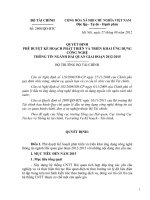Debug và triển khai ứng dụng Web docx
Bạn đang xem bản rút gọn của tài liệu. Xem và tải ngay bản đầy đủ của tài liệu tại đây (461.09 KB, 23 trang )
Chương 10
Debug và triển khai ứng
dụng Web
Mục đích
Lần vết ứng dụng ASP.NET
Debug ứng dụng ASP.NET
Giải thích cache dữ liệu và xuất từ caching
Triển khai Caching trong ứng dụng
Lần vết
Theo dõi vị trí lỗi trong mã
lần vết
Một đặc trưng mới của
ASP.NET
Chia làm hai mức:
Mức trang
Mức ứng dụng
Lần vết mức trang
Các điều khiên nguyên thủy như Trace được dùng để
viết các lệnh dò lỗi tùy biến
Các lệnh này xuất hiện ở cuối trong kết xuất trên trình
duyệt
ASP.Net cung cấp một số phương thức như Init và
Pre Render, dùng để xuất thông báo trong khối thông ‑
tin lần vết của trang
Để cho phép dò lỗi mức trang, phải thêm chỉ dẫn sau ở
phần bắt đầu của trang
<%@ Page Trace = “True” TraceMode=“SortByCategory” %>
Ví dụ lần vết mức trang
<% @Page Trace="True" TraceMode="SortByCategory" %>
<html>
<head>
<title>Page level Tracing</title>
</head>
<body>
<h1>A Program to test Trace </h1>
</body>
</html>
Request Information
Các loại thông tin lần vết
Loại
Mô tả
Request Details
Danh sách tất cả thông tin yêu cầu
Trace Information
Danh sách thông tin từ lệnh theo dõi
chuẩn hay tùy biến
Control Tree Danh sách tất cả các mục trong trang
Cookies Collection
Danh sách tất cả các cookie trong trang
Header Collection
Danh sách tất cả các mục trong tiêu đề
HTTP
Form Collection Danh sách tất cả các phần tử form và giá
trị của nó
Server Variables
Danh sách tất cả các biến server và giá
trị của nó
Trace-Ví dụ
<% @ Page Trace="True" TraceMode="SortByTime" %>
<html>
<head>
<title>Trace Methods</title>
</head>
<body>
<script language="C#" runat="server">
void Page_Init()
{
Trace.Warn ("Page Init Event: Message
from Page Init");
}
void Page_Load(Object Sender, EventArgs E)
{
Trace.Write ("Page Load Event: Message from
Page Load"); }
Trace-Ví dụ
</script>
<h1>A Program to test Trace </h1>
</body>
</html>
Kiểm tra lần vết
…
if(Trace.IsEnabled)
{
Trace.Warn (“Inside the Init proc! ”);
}
…
Thỉnh thoảng trong thời gian thực thi, chúng ta cần thiết
kiểm tra lần vết trong trang có được phép hay không, thuộc
tính IsEnabled của đối tượng Trace dùng để kiểm tra
điều này
Lần vết mức ứng dụng
Dùng để lần viết toàn bộ ứng dụng
Cung cấp dữ liệu về một số yêu cầu đến trang của ứng
dụng cùng lúc
Cho phép nhà phát triển theo dõi thống kê và thông tin
đầu vào của trang và một số thông tin bổ sung trong
toàn bộ ứng dụng
Lần vết mức trang được cho phép mặc định
Lần vết mức ứng dụng có thể được cho phép trong mục
<system.web> của tập tin web.config
<trace enabled=“true” pageOutput=“true” />
Ví dụ Lần vết mức ứng dụng
<configuration>
<system.web>
<trace enabled=“true” pageOutput=“true” />
</system.web>
</configuration>
Với khai báo trên mỗi trang
sẽ được theo dõi thông tin
lần vết
Trace.axd trong thư mục
gốc ứng dụng hiển thị
thông tin liên quan toàn bộ
ứng dụng
Các tham số thẻ Trace
Tham số Mô tả Giá trị mặc
định
requestLimit Thiết lập số yêu cầu lần vết để lưu trữ
trên server
10
traceMode Thống kê được hiển thị theo thời gian hay
phân loại (sortByCategory hay
sortByTime)
sortByTime
pageOutput Thông tin lần vết được hiển thị cuối trang False
Enabled Cho phép lần vết mức ứng dụng True
localOnly Cho phép lần vất người dùng trên
localhost
True
Dò lỗi ứng dụng
ASP.NET cung cấp dò lỗi mức cao, cho phép nhà phát
triển thực thi từng dòng lệnh và xem chương trình thực
thi thật sự như thế nào
Khai báo thuộc tính debug trong mục <compilation>,
bên trong nhóm system.web của tập tin Web.config
Caching
Caching là kĩ thuật dùng để gia tăng hiệu suất, bởi lưu
trữ các dữ liệu truy cập thường xuyên trong bộ nhớ
Trong các ứng dụng Web, cache dùng để lưu các trang
hay dữ liệu trong các yêu cầu HTTP, và tái sử dụng
chúng nhằm giảm thời gian biên dịch lại
Kiểu của cache
Output Caching
Output caching: hồi báo tự động tạo bởi một yêu cầu
Hữu ích khi toàn bộ nội dung được cache
Khi một trang được cache dung output cache, trình tự
yêu cầu cho trang đó được phục vụ từ trang cache mà
không cần thực thi code để tạo trang đó
Chỉ dẫn @OutputCache sẽ được thêm ở phần bắt đầu
của trang để cache trang Web
Chỉ dẫn trên thiết lập thời gian dữ liệu được lưu trữ
trong cache
Output Caching- ví dụ
<%@ OutputCache Duration="120" VaryByParam="none" %>
<html>
<script language="C#" runat="server">
void Page_Load(Object Src, EventArgs E)
{
TimeGen.Text = DateTime.Now.ToString ("G");
}
</script>
<body>
<h1>Use of Output Cache</h1>
<p><i>This page was generated on:</i>
<asp:label id="TimeGen" runat="server"/>
</body>
</html>
Output Caching - Ví dụ
Có thể thiết lập các tham số cache thông qua
mã chương trình
Response.Cache.SetExpires(DateTime.Now.AddSeconds(120));
Cache Data
Cung cấp một giao diện từ điển đơn giản cho phép nhà
phát triển dễ dàng lưu hoặc lấy dữ liệu từ cache
Tương tự như thêm mục vào từ điển
Cú pháp:
Cache["mykey"] = myValue;
Để lấy dữ liệu, dùng cú pháp
myValue = Cache["mykey"];
Data Caching –Ví dụ
<%@ Import Namespace="System.Data" %>
<%@ Import Namespace="System.Data.SqlClient" %>
<html>
<head>
<title>Caching Data</title>
</head>
<script language="C#" runat="server">
void Page_Load(Object Src, EventArgs e)
{
DataView mySource;
mySource = (DataView) Cache ["MyCache"];
if (mySource == null)
{
SqlConnection myConnection = new SqlConnection
("server=SQLDB; database=Northwind; uid=sa; pwd =password");
Data Caching.aspx
Data Caching – Ví dụ
SqlDataAdapter myCommand = new SqlDataAdapter ("select * from
customers", myConnection);
DataSet myds = new Dataset();
myCommand.Fill(myds, "employee");
mySource = new DataView (myds.Tables["employee"]);
Cache ["MyCache"] = mySource;
CacheMsg.Text = "Dataset created from Table";
}
else
{
CacheMsg.Text = "Dataset retrieved from Cache";
}
MyDataGrid.DataSource =mySource;
MyDataGrid.DataBind();
}
</script>
Data Caching – Ví dụ
<body>
<form method="GET" runat="server">
<h3><font face="Verdana">Caching Data</font></h3>
<ASP:DataGrid id="MyDataGrid" runat="server" /> <p>
<i><asp:label id="CacheMsg" runat="server"/></i>
</form>
</body>
</html>
Data Caching – Ví dụ
Triển khai
Dùng lệnh XCOPY để chép tất cả các tập tin từ nguổn tới
đích
Cú pháp:
XCOPY <nguồn> <đích>